Windows 7: новые возможности и перспективы применения
Производительность, энергопотребление, безопасность и другие основные особенности
Ограничение выполнения приложений AppLocker
Контроль учетных записей пользователей
Режим совместимости с Windows XP
В октябре операционная система Windows 7 стала доступной для массовых пользователей. В настоящей статье мы обсудим ее особенности и возможности и предложим вниманию читателей беседу со специалистом Microsoft, отвечающим за продуктовый менеджмент этой операционной системы в корпоративном секторе.
Windows 7 для пользователей
Производительность, энергопотребление, безопасность и другие основные особенности
Еще 15-20 лет назад в большинстве российских компаний компьютеры были редкостью. На их изучение и настройку позволялось тратить довольно много времени, особенно тем сотрудникам, кто интересовался подобными новшествами. Сегодня же компьютер — это средство работы, применяемое повсеместно, а не новинка, интересная сама по себе. Требования к ПК современных пользователей можно выразить одной фразой: компьютер не должен мешать им выполнять их работу. Это означает, что он должен сразу реагировать на запросы, быстро загружаться и переключаться из одного режима в другой, мгновенно выполнять нужные операции и необходимые приложения, быть надежным и защищенным, потреблять как можно меньше энергии аккумулятора.
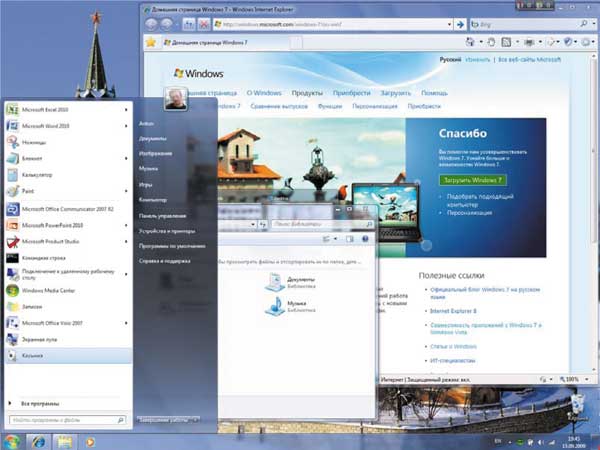
Пользовательский интерфейс Windows 7
Для удовлетворения этим требованиям в Windows 7, по сравнению с Windows Vista, были внесены существенные изменения, позволившие повысить скорость загрузки и производительность операционной системы, ее защищенность и стабильность, а также снизить энергопотребление. Так, Windows 7 содержит новые средства устранения неполадок, восстановления процессов, диагностики зависаний сети без уведомления пользователя.
Говоря о совместимости приложений, нельзя не отметить, что Windows 7 постоянно тестируется на совместимость с наиболее широко используемыми пользовательскими и корпоративными приложениями и в рамках программ поддержки партнеров разработчикам программного обеспечения предоставляются все ресурсы, необходимые для обеспечения совместимости приложений. Для приложений, разработанных для внутренних нужд компаний, в состав Windows 7 входит ряд встроенных средств обеспечения совместимости.
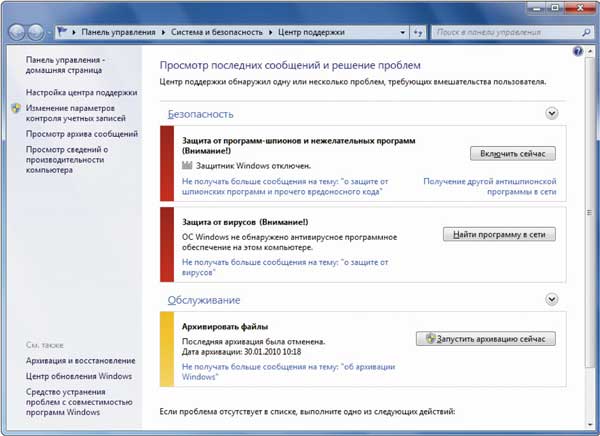
Средства управления безопасностью Windows 7
Система Windows 7 включает все фундаментальные функции безопасности Windows Vista, такие как защита ядра от изменений, усиление защиты служб, предотвращение выполнения данных, случайное изменение структуры адресного пространства и обязательные уровни целостности, которые по-прежнему обеспечивают надежную защиту от вредоносных программ и атак. Тем не менее в ключевые технологии безопасности, такие как обработка событий, контроль учетных записей, устройства хранения с повышенной безопасностью и проверка подлинности, внесены существенные усовершенствования.
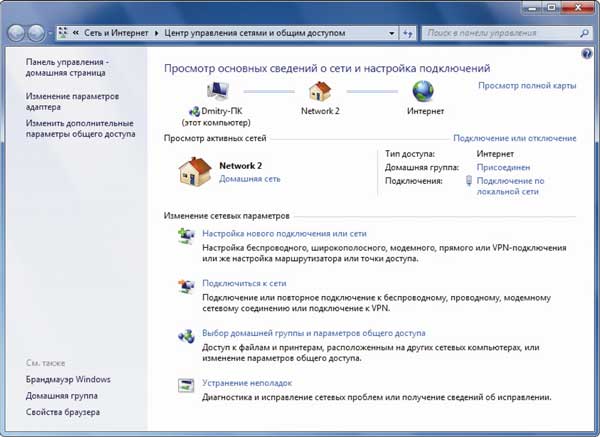
Средства управления подключениями к домашней сети и Интернету
Отметим, что новая операционная система содержит более простые по сравнению с предшественниками средства организации домашней сети, а также средства обработки персональных медиаданных (фото, видео, звука).
Отметим, что в управление питанием были внесены серьезные изменения, позволяющие продлить время работы ноутбука от батареи. Так, в Windows 7 сокращено количество фоновых задач, добавлена функция автоматического снижения яркости дисплея и отключения питания сетевого адаптера компьютера, когда сеть не используется, а также средства удаленной смены режима работы компьютера.
Поиск информации
В Windows 7 был значительно улучшен интерфейс поиска данных. Так, результаты поиска сопровождаются краткими сведениями о найденных файлах и выдержками из их содержимого с выделением слов поискового запроса.
Появился новый способ упорядочения результатов поиска — по лучшим результатам (в верхней части списка отображаются файлы, наиболее точно соответствующие поисковому запросу). При создании запросов можно использовать дополнительные фильтры, ранее выполненные запросы и результаты их выполнения.

Интерфейс ввода поискового запроса
Кроме того, доступен и федеративный поиск, позволяющий отправлять удаленным поисковым серверам запросы данных, которые не были проиндексированы системой поиска Windows, и получать результаты в проводнике Windows, а также поиск на других компьютерах и устройствах. Объединение поиска в разных источниках в Windows 7 основано на реализации стандарта OpenSearch, позволяющего добавить к различным серверным приложениям технологии вывода результатов поиска в формате RSS или ATOM.
Шифрование дисков BitLocker
Система шифрования дисков BitLocker впервые появилась в Windows Vista. Благодаря BitLocker похитители, использующие другую операционную систему или запускающие вредоносные программные средства, не смогут взломать защиту файлов и системы Windows или просмотреть в автономном режиме файлы, хранящиеся на защищенном диске.
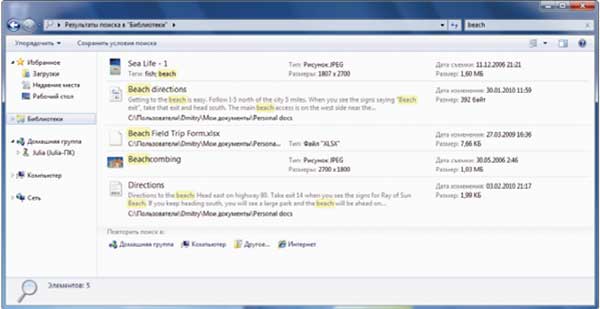
Вывод результатов поиска
В Windows 7 для защиты от постоянной опасности утечки данных, а также для обеспечения управляемости и обновлений развертывания используется не только шифрование дисков BitLocker, но и новая функция BitLocker To Go, предназначенная для защиты данных на переносных накопителях и позволяющая читать их только авторизованным пользователям. За счет реализованной в Windows 7 поддержки в BitLocker томов с файловой системой FAT поддерживается более широкий набор устройств и накопителей, включая флэш-накопители USB и переносные жесткие диски. Кроме того, BitLocker To Go обеспечивает доступ к защищенным файлам для пользователей Windows Vista и Windows XP с помощью программы BitLocker To Go Reader. Она записывается на каждый том, защищенный при помощи BitLocker To Go, и автоматически запускается при подключении устройства, защищенного при помощи BitLocker To Go, в клиентский ПК под управлением Windows.
Ограничение выполнения приложений AppLocker
В Windows 7 появилась функциональность AppLocker — политика управления приложениями, предоставляющая ИТ-отделам возможность контролировать программы, которые могут быть запущены на настольных ПК в организации. AppLocker обеспечивает не только защиту, но и соответствие правилам и политикам использования программ в организации за счет поддержки запрета запуска на компьютере нелицензионного ПО, вредоносного ПО, приложений, отрицательно влияющих на корпоративную ИТ-среду.
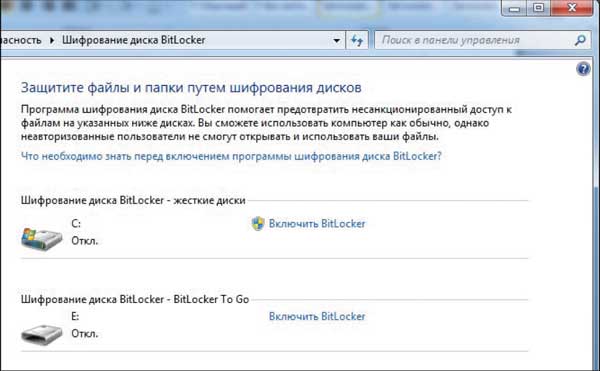
Шифрование жестких дисков и внешних USB-накопителей
с помощью функций BitLocker и BitLocker To Go
Правила AppLocker можно связать с определенным пользователем или с группой пользователей в организации. Это обеспечивает необходимую точность управления для поддержки нормативных требований, поскольку так можно указать, какие пользователи могут запускать те или иные приложения.
Контроль учетных записей пользователей
Контроль учетных записей пользователей впервые появился в Windows Vista. Он представляет собой набор технологий, который позволяет устаревшим приложениям работать с правами обычных пользователей, а также помогает поставщикам программ приспосабливать свои программы так, чтобы они работали с правами обычных пользователей.
При внедрении контроля учетных записей платформа Windows была в значительной мере переработана с тем, чтобы такие часто используемые действия, как смена часового пояса, можно было осуществлять с правами обычного пользователя, с виртуализацией файлов и реестра, с пакетами совместимости приложений и с запросами о расширении прав. При этом если приложению требуется выполнить действие, для которого необходимы права администратора, например установку драйвера принтера, открытие портов в брандмауэре или установку приложений в папку Program Files, то система Windows запросит у пользователя подтверждение расширения прав. И нередко подобные запросы, чего греха таить, быстро надоедали пользователям.
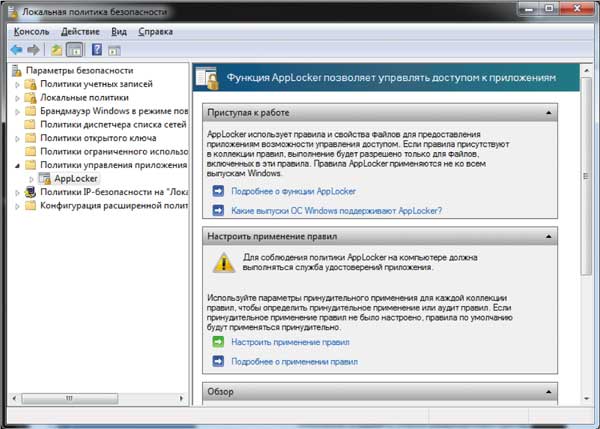
Управление выполнением приложений с помощью функции AppLocker
В Windows 7 число подобных запросов уменьшено, зато все оставшиеся запросы приобретают большее значение для пользователей. Теперь с помощью новой панели управления пользователь может выбрать один из четырех уровней контроля учетных записей, причем доступ к параметрам контроля учетных записей упрощен, а сами параметры более понятны.
Теперь по умолчанию средства контроля учетных записей запрашивают подтверждение пользователя при попытке программ изменить параметры, поэтому при обычной работе с ПК запросы контроля учетных записей отображаются реже, чем раньше. Кроме того, часто выполняемые пользователями операции в Windows были изменены так, что для их работы больше не требуются права администратора.
Режим совместимости с Windows XP
Режим совместимости с Windows XP (XP Mode) доступен в редакциях Windows 7 Профессиональная, Windows 7 Максимальная и Windows 7 Корпоративная. Программы, несовместимые с Windows 7, запускаются в отдельной виртуальной машине Windows XP, которая имитирует стандартный x86-совместимый компьютер со всеми основными компонентами оборудования, за исключением процессора.
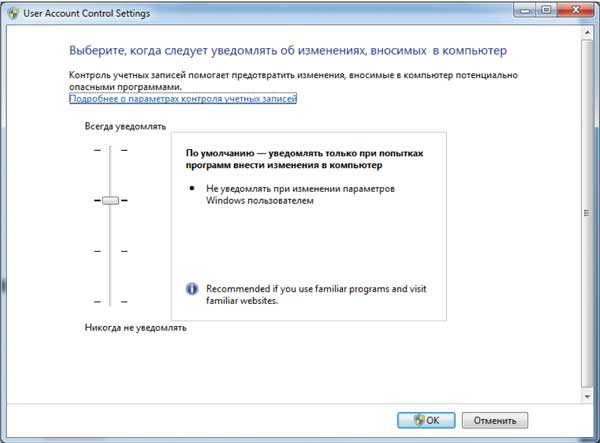
Управление количеством запросов при контроле учетных записей пользователей
Возможности Windows 7 для запуска приложений Windows XP интегрированы на нескольких уровнях пользовательского интерфейса. Можно закреплять приложения Windows XP в меню «Пуск» Windows 7 и запускать из него так же, как и любые другие приложения. Кроме того, поддерживается закрепление приложений Windows XP на панели задач Windows 7 в правом нижнем углу экрана и запуск из нее. Отметим, что данный режим прост в установке и применении, обеспечивает полную интеграцию приложений в среду Windows и прозрачный доступ из вирутальной машины в папки системы-хоста, такие как «Мои документы», «Рисунки», «Рабочий стол», «Музыка» и «Видео», совместное использование буфера обмена, доступ к USB-устройствам.
Windows 7 для ИТ-специалистов
Ожидания пользователей от информационных технологий и ИТ-специалистов сегодня весьма высоки. В настоящее время от ИТ-специалистов ждут предоставления всё больших возможностей и большей гибкости при минимизации затрат и рисков.
Windows 7 предоставляет ИТ-специалистам гибкие возможности, необходимые для удовлетворения разнообразных потребностей конечных пользователей, и удобные средства управления этими возможностями.
Преимущества для ИТ-специалистов заключаются в обеспечении высокой производительности труда пользователей, повышенной безопасности, упрощенном управлении персональными компьютерами. Пакет Microsoft Desktop Optimization Pack (MDOP), обновляемый не реже раза в год, позволяет оптимизировать в организации инфраструктуру настольных компьютеров и гибко подстроиться под потребности бизнеса.
Далее перечислены некоторые из ключевых возможностей Windows 7, делающие эту систему привлекательной для ИТ-специалистов и конечных пользователей.
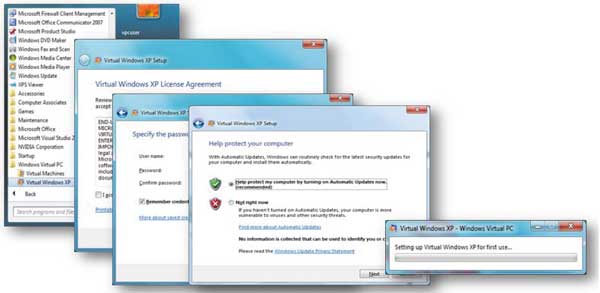
Режим совместимости с Windows XP
Легкость доступа к приложениям и данным при нахождении пользователя вне офиса — важная составляющая ИТ-стратегии организации. Для этого предназначена функциональность DirectAccess, позволяющая удаленным пользователям подключаться к корпоративной сети через Интернет без необходимости создания VPN-подключения. С точки зрения ИТ-специалистов, DirectAccess упрощает управление информационными технологиями, формируя «постоянно управляемую» инфраструктуру, в которой находящиеся вне офиса компьютеры всегда остаются работоспособными, управляемыми и обновляемыми. Отметим, что для того, чтобы воспользоваться преимуществами технологии DirectAccess, ИТ-специалистам необходимо развернуть Windows Server 2008 R2 и обеспечить поддержку протоколов IPv6 и IPSec.
Упомянутый ранее федеративный поиск в Windows 7 обеспечивает встроенную поддержку поиска корпоративных данных, хранящихся за пределами ПК пользователя. ИТ-специалисты могут легко включить в Windows 7 поддержку мгновенного поиска в поисковых службах Интернета, хранилищах документов (например, сайтах SharePoint), веб-приложениях и частных хранилищах данных. Это позволяет конечным пользователям выполнять поиск в корпоративной интрасети так же просто, как и поиск файлов на компьютере, и всё это в едином знакомом интерфейсе Windows.
В Windows 7 впервые реализована технология BranchCache, предназначенная для кэширования данных удаленных файловых и веб-серверов в локальной сети филиала, что позволяет пользователям не тратить время на скачивание нужных файлов с удаленных серверов. Технология BranchCache поддерживает все те протоколы, которые обычно используются в организациях, а также сетевые протоколы безопасности (например, SSL и IPSec), что гарантирует предоставление доступа к данным только авторизованным клиентам. Для того чтобы воспользоваться преимуществами технологии BranchCache, ИТ-специалистам также необходимо развернуть Windows Server 2008 R2.
Функции шифрования BitLocker и BitLocker To Go стали удобнее как для ИТ-специалистов, так и для конечных пользователей. А новая технология BitLocker To Go позволяет ИТ-специалистам лучше контролировать использование съемных носителей. Например, можно настроить систему таким образом, чтобы при записи на съемные носители данные принудительно шифровались, а незащищенные устройства применялись только для чтения.
Система обслуживания образов развертывания и управления ими (Deployment Image Servicing and Management, DISM) в Windows 7 позволяет ИТ-специалистам создавать и обслуживать образы операционных систем с помощью единого набора средств. Используя систему DISM, ИТ-специалисты могут добавлять дополнительные компоненты; добавлять, перечислять и удалять драйверы устройств сторонних производителей; добавлять языковые пакеты и применять международные настройки; обслуживать автономные образы. Систему DISM также можно применять для управления образами Windows Vista.
В Windows 7 политики управления приложениями усилены технологией AppLocker: этот гибкий и простой в администрировании механизм позволяет ИТ-специалистам указывать, какие приложения разрешено запускать в инфраструктуре настольных компьютеров, а пользователям дает возможность запускать приложения, программы установки и сценарии, необходимые для продуктивной работы. В результате ИТ-специалисты получают возможность стандартизировать используемые в организации приложения, усилить систему безопасности, а также обеспечить соответствие требованиям.
Функциональность виртуальной рабочей станции, обеспечиваемая с помощью размещенных на сервере виртуальных машин (решение, известное под названием Virtual Desktop Infrastructure, VDI), представляет собой развивающуюся модель удаленного развертывания виртуальных машин, с помощью которой пользователи могут удаленно подключаться к своим компьютерам. Таким образом, все пользовательские данные, приложения и сами операционные системы централизованы на серверах компании. Технология VDI быстро развивается, а в Windows 7 используются новейшие усовершенствования в этой области, обеспечивающие более эффективную работу пользователя и упрощающие управление для ИТ-специалистов.
Технология VDI в Windows 7 позволяет пользователям работать с удаленным компьютером практически так же, как и с локальным ПК. Эта технология поддерживает интерфейс Windows Aero, просмотр видео в проигрывателе Windows Media 11 и конфигурации с несколькими мониторами. Поддержка микрофона позволяет использовать на удаленных настольных компьютерах с операционной системой Windows 7 Enterprise функции передачи голоса по IP (VoIP) и распознавания речи. Благодаря новой технологии Easy Print пользователи могут печатать документы на локальных принтерах без установки драйверов принтера на сервере.
С помощью оболочки командной строки и языка сценариев Microsoft Windows PowerShell ИТ-специалисты могут повысить управляемость ИT-среды, а также выполнять многие из своих повседневных задач гораздо быстрее. Windows PowerShell является новым языком сценариев, ориентированным на ИT-администраторов. Более 130 стандартных команд, единый синтаксис и набор утилит позволят ИТ-специалистам упростить администрирование и ускорить процесс автоматизации. Оболочка PowerShell проста во внедрении, изучении и использовании, поскольку она поддерживает работу с уже существующей ИТ-инфраструктурой и позволяет применять сценарии, разработанные в другой среде.
Редакции Windows 7
Windows 7 доступна в четырех редакциях: Windows 7 Начальная (Home Basic), Домашняя базовая (Home Premium), Профессиональная (Professional) и Максимальная (Ultimate). Сравнение их возможностей представлено в таблице.
Системные требования
Условия для запуска ОС Windows 7 на персональном компьютере:
- 32- (x86) или 64-разрядный (x64) процессор 1 ГГц;
- 1 Гбайт (для 32-разрядной системы) или 2 Гбайт (для 64-разрядной системы) оперативной памяти (RAM);
- 16 Гбайт (для 32-разрядной системы) или 20 Гбайт (для 64-разрядной системы) на жестком диске;
- графическое устройство DirectX 9 с драйвером WDDM версии 1.0 или выше.
Для использования некоторых функций операционной системы также может потребоваться доступ к Интернету, видеоадаптер с определенными характеристиками, ТВ-тюнер, чувствительный экран, записывающее устройство для DVD и CD, процессор с поддержкой TPM 1.2, USB-носители, аудиовыход. Для режима Windows XP дополнительно требуются 1 Гбайт оперативной памяти, 15 Гбайт на жестком диске и процессор с поддержкой аппаратной виртуализации с включенной технологией Intel VT или AMD-V.
Выпуск новой клиентской операционной системы Windows 7 означает, что в обозримом будущем большинство компаний будет рассматривать возможность ее внедрения. Об особенностях новой операционной системы, с точки зрения корпоративных пользователей и ИТ-менджеров, мы попросили рассказать Стеллу Черняк, директора по продуктовому менеджменту Windows Business Group. КомпьютерПресс: Появление новой клиентской операционной системы обычно приводит к тому, что ИТ-менеджеры и системные администраторы вынуждены какое-то время администрировать гетерогенные среды, а учитывая то, что многие корпоративные клиенты все еще активно используют Windows XP, — гетерогенные среды из более чем двух клиентских операционных систем. Что делается для облегчения их работы в связи с выпуском Windows 7? Стелла Черняк: Да, это реальность: корпоративные заказчики вынуждены поддерживать как минимум две, а то и три операционные системы на протяжении какого-то времени. Что для этого делается? У нас есть бесплатный инструментарий Microsoft Deployment Toolkit, который представляет собой набор инструментов, скриптов, примеров применения (best practices), руководств, как лучше управлять парком персональных компьютеров и серверов. Мы выпустили обновление этого продукта 9 сентября, оптимизировав его для задач внедрения операционных систем Windows 7 и Windows Server 2008 SR 2 и управления ими. В этом продукте много модулей, облегчающих управление компьютерами в такой гетерогенной среде. И если управление операционными системами Windows Vista и Windows 7 осуществляется достаточно однотипно из-за общей для них системы управления образами операционной системы Windows Imaging, позволяющей создавать единый образ, то для Windows XP был создан модуль, который дает возможность добавить в процесс управления этой системой многие особенности, которых в ней изначально не было. Поэтому теперь для всех трех операционных систем инструменты управления для таких операций, как обновление, мониторинг и сбор информации о проблемах, единообразны. И к этим инструментам прилагается набор руководств, а кроме того, будет создана русская версия этого инструментария.
В конце октября мы выпустим обновление Microsoft Desktop Optimization Pack с целью поддержки Windows 7 (в том числе и на русском языке), что также поможет внедрению, единообразному управлению операционными системами даже в гетерогенной среде, и оно нацелено на поддержку Windows 7. К примеру, теперь будет доступна русская версия такой технологии, как Application Virtualization для виртуализации отдельных приложений, — ее отсутствие тормозило внедрение этой ОС на российском рынке. КП: А что делается для упрощения миграции со старых операционных систем? Ведь, как я понимаю, пока еще корпорацией Microsoft поддерживается и Windows 2000, да и нынешняя экономическая ситуация, скорее всего, вынудит компании переходить на новую операционную систему, не заменяя технику. С.Ч.: Наша философия — поддерживать операционные системы для корпоративных заказчиков в течение десяти лет, но в случае Windows 2000 они вот-вот истекут. Во-первых, замечу, что Windows 7 менее требовательна к аппаратному обеспечению, чем Windows Vista, и гарантированно будет работать на той же технике, что и Windows Vista. Мало того, Windows 7 будет работать и на существенной части техники, предназначенной для Windows XP. Официально мы гарантируем работоспособность этой операционной системы на компьютерах с 1 Гбайт памяти и процессором с тактовой частотой 1 ГГц, но многие заказчики устанавливали Windows 7 на компьютеры с вдвое меньшим объемом памяти и остались вполне довольны. В этом плане Windows 7 — очень удачная операционная система, поскольку не требует покупки нового оборудования. Но, конечно, компьютеры 8-10-летней давности могут и не поддерживаться — мы исходим из того, что персональный компьютер используется примерно 5 лет. Во-вторых, упомянутый выше Microsoft Deployment Toolkit содержит встроенный модуль User State Migration Toolkit, специально предназначенный для миграции пользовательских данных и включающий функции миграции с Windows XP и Windows Vista. Мы осознаем, что большинство современных корпоративных заказчиков применяют именно Windows XP и что, как правило, с новой операционной системой они будут работать на тех же самых персональных компьютерах. Что касается Windows 2000, то сейчас мы рассматриваем возможность расширения модуля User State Migration Toolkit для поддержки Windows 2000, но это будет зависеть от того, для какого количества клиентов это будет актуально. Хотя даже при замене аппаратного обеспечения все равно остается проблема миграции данных. КП: А есть ли статистика применения различных клиентских ОС в корпоративном секторе? С.Ч.: Мы располагаем статистикой аналитических компаний (таких как IDC и Gartner). У них нет отдельных данных по России, но нам известно, что приблизительно это единицы процентов. Таким клиентам (впрочем, как и остальным) мы предлагаем ускорить тестирование Windows 7. Причина необходимости тестирования и перехода заключается не только в том, что поддержка Windows 2000 заканчивается в ближайшее время, но еще и в том, что производители программного обеспечения уже прекращают поддержку приложений для этой ОС. Поддержка Windows Vista уже имеется у большинства производителей ПО, а в области поддержки Windows 7 мы активно работаем с партнерами, и огромное количество наших партнеров, таких как Symantec, McAfee, целый ряд российских производителей, уже сообщили о ее поддержке в своих приложениях. Но поддерживать много операционных систем — это дорого, поэтому поддержка Windows 2000 для производителей ПО уже не является приоритетной. КП: Таким образом, мы перешли к весьма важному вопросу совместимости с унаследованными приложениями. Что делается для решения этой задачи? С.Ч.: При внедрении Windows Vista проблемы совместимости встречались очень часто. Причиной было то, то в начале разработки Windows Vista мы приняли решение об изменении архитектуры ОС с целью повышения ее безопасности. С момента выхода Windows Vista на рынок прошло три года, и всё это время мы активно сотрудничали с производителями ПО, чтобы помочь им перевести свои программы на данную платформу. Эта помощь заключалась в предоставлении технических ресурсов, недостающих знаний, в достижении договоренностей на уровне бизнеса. В данной области за эти три года мы проделали колоссальную работу, которая пошла на пользу в том числе и будущим пользователям Windows 7. Windows 7 более производительна, стабильна и надежна. Но архитектурно она очень близка к Windows Vista. Поэтому тут выигрыш колоссален — работать на этой платформе будут практически все приложения для Vista, за редким исключением. Эти исключения — антивирусы, брандмауэры, и с их производителями мы очень активно работаем для того, чтобы к концу октября (время выхода Windows 7 для массовых пользователей) их приложения были совместимы с данной операционной системой. Помимо коммерческих продуктов существуют приложения, написанные для внутреннего использования. Для них есть программа Application Compatibility Factory, предназначенная для работы с партнерами и системными интеграторами. В рамках этой программы мы делились эксклюзивными знаниями о возможных проблемах и их решениях. Тем не менее иногда встречаются критичные для бизнеса приложения, написанные очень давно для старой ОС, и по разным причинам их не всегда можно быстро перевести на Windows 7. В этом случае можно использовать технологию виртуализации Microsoft Enterprise Desktop Virtualizaton (MEDV). Для программ, работающих на старых ОС, можно было виртуализовать всю ОС. Раньше это делалось с помощью Virtual PC, с которой конечным пользователям было не очень удобно работать. Теперь же с помощью MEDV можно создать для пользователя полную иллюзию того, что эта программа установлена и работает на Windows 7. И то, что в этом решении резидентно работает Virtual PC, пользователю не мешает, поскольку быстродействие такого решения вполне приемлемое. КП: Это стандартная часть ОС? С.Ч.: Нет, частью ОС является возможность выполнять приложения в режиме XP Mode, доступная в реакциях Professional и Ultimate. MEDV — это отдельная технология, не только обеспечивающая возможность выполнения в режиме XP Mode, но и включающая средства управления масштаба предприятия, входящие в Microsoft Desktop Optimizaton Pack наряду с программой виртуализации приложений, расширенной программой поддержки групповых политик и т.д. Для решения проблем совместимости нами было сделано очень многое: мы опубликовали на сайте Microsoft Technet много руководств, примеров решения таких задач и подходов к вопросам тестирования, создали много инструментов. Кроме того, когда участники программы раннего ознакомления с Windows 7 в процессе тестирования обнаруживают, что какие-то из применяемых у них приложений не работают с этой ОС, на основании полученной от них информации мы создаем список приложений с проблемами совместимости и Microsoft начинает работать вплотную с производителями этих приложений, предоставляя технические ресурсы, возможность приехать в лаборатории Microsoft и пообщаться с руководителями программ, инженерами, чтобы совместно поработать над решением их задач. Это для нас приоритет — мы должны максимально облегчить корпоративным заказчикам переход на новую ОС. КП: Что делается для упрощения переобучения корпоративных пользователей при внедрении новой ОС? С.Ч.: Для обучения пользователей мы создаем методические пособия, учебные материалы, и всё это локализуется. Но, к нашему удивлению, мы, видимо, переоценили требуемые затраты на переобучение пользователей. Похоже, что усилия, затраченные на создание удобного пользовательского интерфейса, привели к тому, что этот интерфейс стал достаточно понятным и интуитивным. Многие российские заказчики говорят, что обучать пользователей либо вообще не потребуется, либо для этого понадобится минимальное время. ИТ-службы некоторых компаний ссылаются на определенное давление со стороны пользователей, настаивающих на скорейшем внедрении Windows 7. Хотя, конечно, несмотря на такой энтузиазм со стороны клиентов, мы будем продолжать содействие в переобучении пользователей.
«С Windows 7 быстрее выполняются основные рабочие операции наших пользователей, начиная от загрузки системы и заканчивая формированием отчетности. Функция мгновенного поиска позволит существенно сэкономить рабочее время сотрудников». Игорь Соловьев, начальник УИС Высшего арбитражного суда РФ «Windows 7 позволит нам дальше использовать часть существующего парка компьютеров без необходимости их замены и повысить продуктивность. Здесь можно выиграть». Роман Лыков, заместитель начальника Санкт-Петербургского ИВЦ ОАО «РЖД»
Вполне понятно, почему клиенты настаивают на внедрении новой операционной системы: она быстрая, в ней удобные средства поиска, причем не только на жестком диске, но и на удаленных порталах, она быстрее стартует, выключается, переключается между режимами. Все эти мелочи облегчают жизнь пользователя — ведь те полчаса-час, которые они за день выиграли, — это время, на которое они могут не задерживаться после работы. КП: Корпоративного пользователя обслуживает ИТ-отдел, техподдержка и прочие службы. А потом он приходит домой — и там он «сам себе сисадмин». Что сделано в новой ОС для упрощения жизни домашних пользователей? С.Ч.: Во-первых, эта операционная система гораздо надежнее предыдущих. Как удалось этого достичь? Во время ее бета-тестирования мы работали почти с 10 млн пользователей во всем мире, и многие из них могли отправить в Microsoft предложения по улучшению, среди которых были очень интересные и в конечном счете внедренные нами, а также протоколы работы системы. У каждого пользователя своя конфигурация, оборудование, программы, устройства, и проанализировать весь возможный спектр устройств и ПО можно, только работая с реальным рынком. Полученная таким образом информация позволила значительно повысить и быстродействие, и надежность новой ОС. Во-вторых, повышению надежности содействует наличие платформы Troubleshooting Platform и пакетов Troubleshooting Packs. Ведь подавляющее большинство проблем известно давно, есть базы данных об их причинах. Наша задача — научить ОС решать эти проблемы. Как работает Troubleshooting Pack? Пользователь выбирает из предложенного ему списка свою проблему. При этом он получает сообщения на обычном языке и предложение выполнить соответствующие действия. Даже если пользователь не сможет решить проблему самостоятельно — он будет более четко понимать проблему перед обращением в службу техподдержки. Кроме того, в новой операционной системе имеется функциональность Problem Steps Recording, которая сохраняет все данные о действиях пользователя, а также протоколы всего, что происходило в операционной системе. Эти данные можно просто отправить в службу техподдержки, чтобы профессионалы разобрались, в чем состоит проблема. КП: А существует ли программное обеспечение для того, чтобы разработчики ПО могли оснастить такой же функциональностью свои приложения и облегчить жизнь сотрудникам своей техподдержки? С.Ч.: Да, конечно. Эта функциональность основана на платформе языка скриптов PowerShell, и мы уже опубликовали соответствующий SDK и руководства. Поэтому компании-разработчики могут создать свои пакеты Troubleshooting Packs. И выглядеть для пользователя они будут законченными, как будто это части операционной системы. Язык скриптов PowerShell вообще решает много проблем, например позволяет автоматизировать управление групповыми политиками. Впервые он появился в Exchange 2007, но с клиентскими ОС поставляется впервые. Это уже вторая версия PowerShell, в ней больше команд, есть интерфейс пользователя. ИТ-менеджер, даже не будучи программистом, сможет легко создать скрипт и потом использовать его. КП: Планируются ли программы, стимулирующие обновление операционной системы на уже имеющихся компьютерах? С.Ч.: Да, конечно. Если компания, к примеру, заключила соглашение Enterprise Agreement, то в период его действия возможно обновление операционной системы. Но Enterprise Agreement — это лишь один из способов получения Software Assurance, дающий права на новые версии ПО. Есть еще несколько схем лицензирования, в том числе и рассчитанных на заказчиков с числом компьютеров от пяти и выше. КП: Нынешняя экономическая ситуация вынуждает многие компании экономить на всем. Каковы экономические аргументы в пользу внедрения Windows 7? С.Ч.: С точки зрения экономии Windows 7 — очень интересная ОС. Недавно мы провели исследование о влиянии внедрения Windows 7 на затраты на обслуживание клиентских компьютеров, охватившее несколько компаний различного профиля в разных странах. Это исследование показало, что при внедрении Windows 7 затраты на обслуживание компьютеров снижаются на 2 часа в год. Если компьютеров 10 тыс., это уже целая группа из 10 человек, которых можно освободить от рутинной работы по обслуживанию компьютеров и перевести на другие участки работы. Еще один пример, подтверждающий экономическую целесообразность внедрения Windows 7, — экономия электроэнергии (до 75%) за счет технологий Windows 7, позволяющих грамотно управлять расходом электроэенергии, и средств управления групповыми политиками. Согласно данным, полученным от муниципального управления г.Майами, одна только экономия электроэнергии оправдывает затраты на внедрение Windows 7. Время окупаемости инвестиций, по нашим оценкам, составляет от 6 до 15 месяцев. КП: За счет чего экономится электроэнергия? С.Ч.: Если вы отошли от компьютера — снижается яркость монитора или компьютер переводится в «спящий» режим. Это не создаст неудобств — ведь возврат в нормальный режим происходит очень быстро. А если сотрудники забывают выключать компьютеры на ночь, можно с помощью групповых политик обеспечить принудительное отключение компьютеров в вечерние часы. Да и батарей ноутбуков при использовании этих возможностей хватает на более длительное время. КП: Когда будут обновлены корпоративные средства управления приложениями с целью поддержки Windows 7? С.Ч.: Мы взаимодействуем с группами, ответственными за выпуск других продуктов, с целью поддержки ими новых операционных систем. Поэтому новая версия System Center 2007 SP 2, поддерживающая управление новой клиентской ОС, будет выпущена в конце октября. КП: Большое спасибо за интересное интервью! От имени нашей редакции желаю Вам и всей корпорации Microsoft успехов в продвижении и внедрении новой операционной системы на российском рынке.
Вопросы задавала Наталия Елманова |









